如何在 Microsoft Excel 中添加和删除列和行
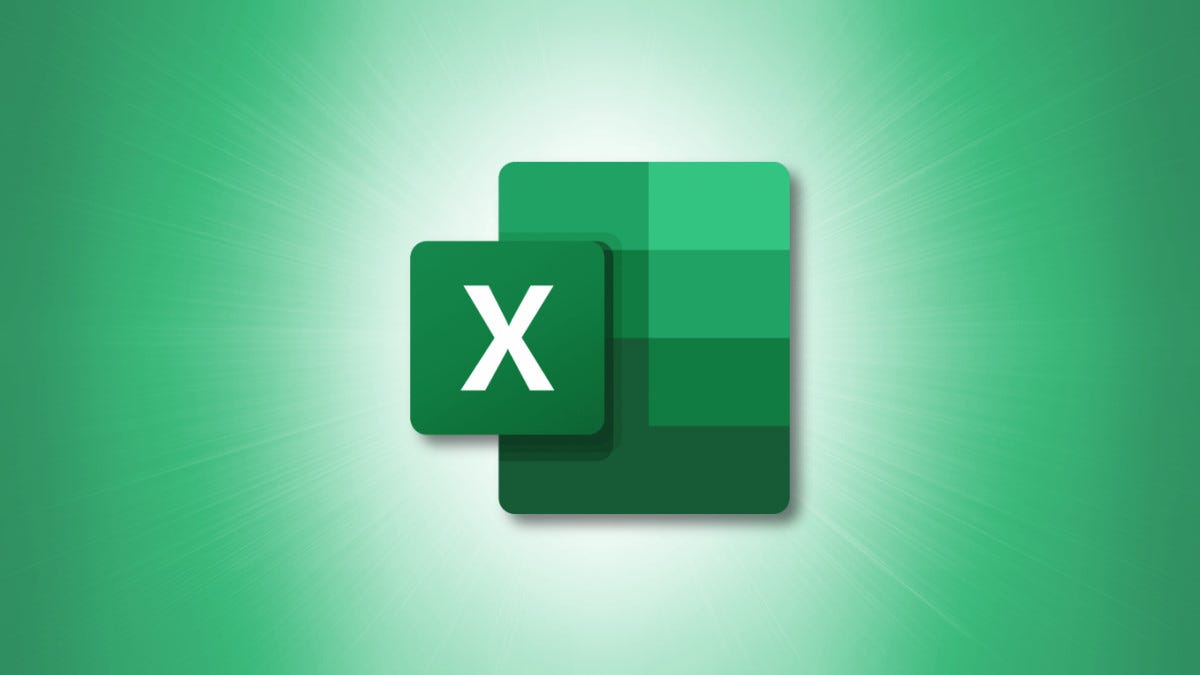
管理电子表格不仅仅是其中的数据。您可能想要添加标题或对交替行应用底纹。格式化 Excel 电子表格的另一个基本部分是添加或删除列和行。
在开始向工作表添加数据时,您可能会发现需要额外的列或行。另一方面,您可能会意识到您有不需要的列或行。您可以通过几种简单的方法在 Excel 中插入或删除列和行。
在 Excel 中添加列和行
在 Excel 中插入单个列或行只需不到一分钟的时间,您可以通过多种方法来完成此操作。
选择要添加的列或行右侧的列或下方的行。然后执行以下操作之一:
- 右键单击并从快捷菜单中选择“插入”。
- 转到“主页”选项卡并单击“插入”的下拉箭头。选择“插入工作表列”或“插入工作表行”。

然后您会看到您的空白列或行弹出到您的工作表中。

添加多列或多行
如果要插入多行或多列,可以按照上述步骤一次添加一个。但是,有一个更快的方法。
选择与要添加的相同数量的列或行。比如我们要添加三列,所以我们选择三列。
同样,列插入到左侧,行插入到上方。执行以下操作之一:
- 右键单击并从快捷菜单中选择“插入”。
- 转到“主页”选项卡并单击“插入”的下拉箭头。选择“插入工作表列”或“插入工作表行”。

然后您将添加新的列或行并准备好数据。

在 Excel 中删除列和行
虽然在 Excel 中删除列或行类似于添加列或行,但如果删除的列或行包含数据,则需要小心。这甚至可能包括隐藏数据或完全不可见的数据。
选择要删除的一个或多个列或行,然后执行以下操作之一:
- 右键单击并从快捷菜单中选择“删除”。
- 转到“主页”选项卡并单击“删除”的下拉箭头。选择“删除工作表列”或“删除工作表行”。

使用 Excel 电子表格时,使用列和行是必不可少的元素。有关更多信息,请查看如何隐藏或取消隐藏列或如何设置列宽或行高。